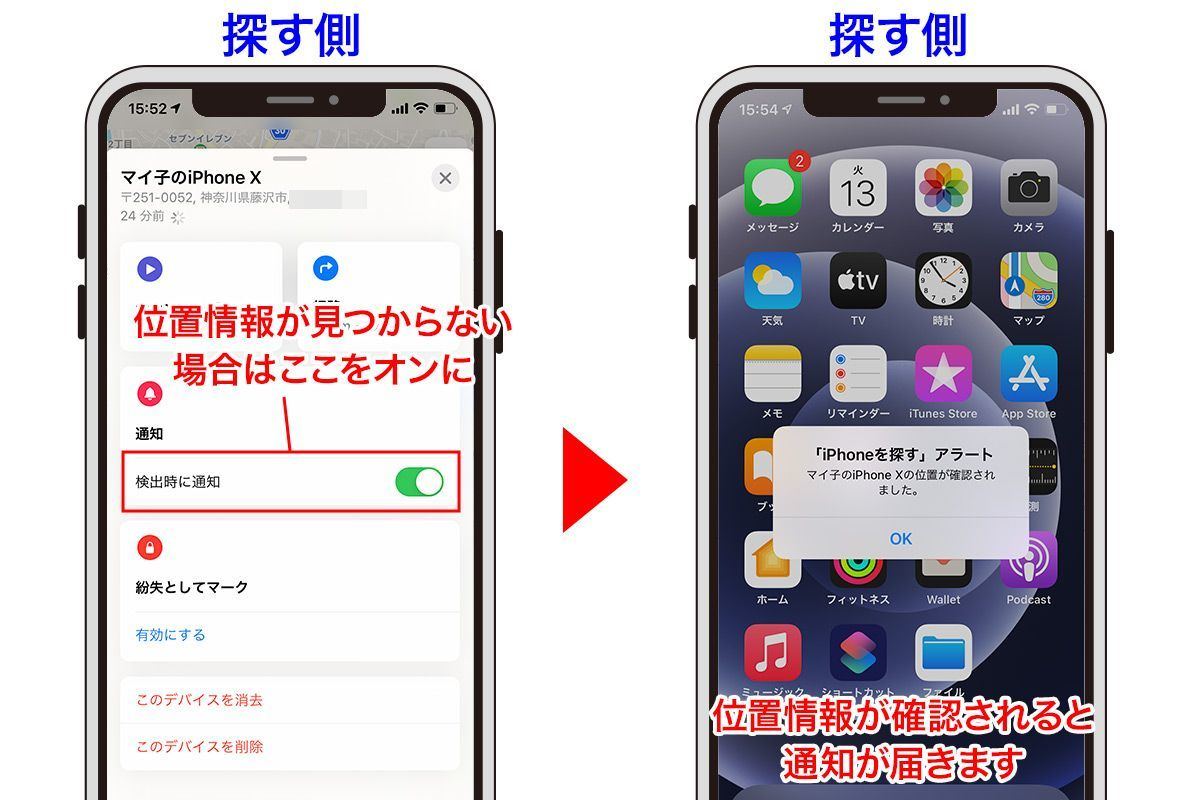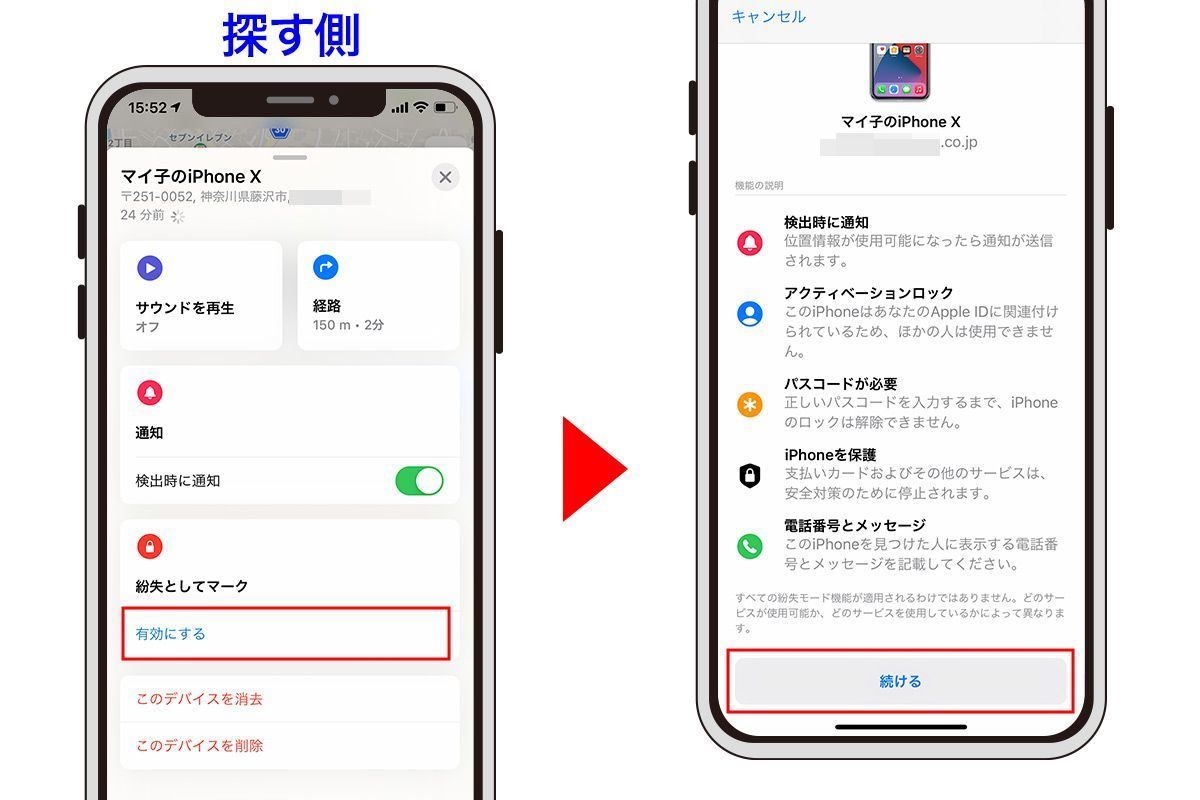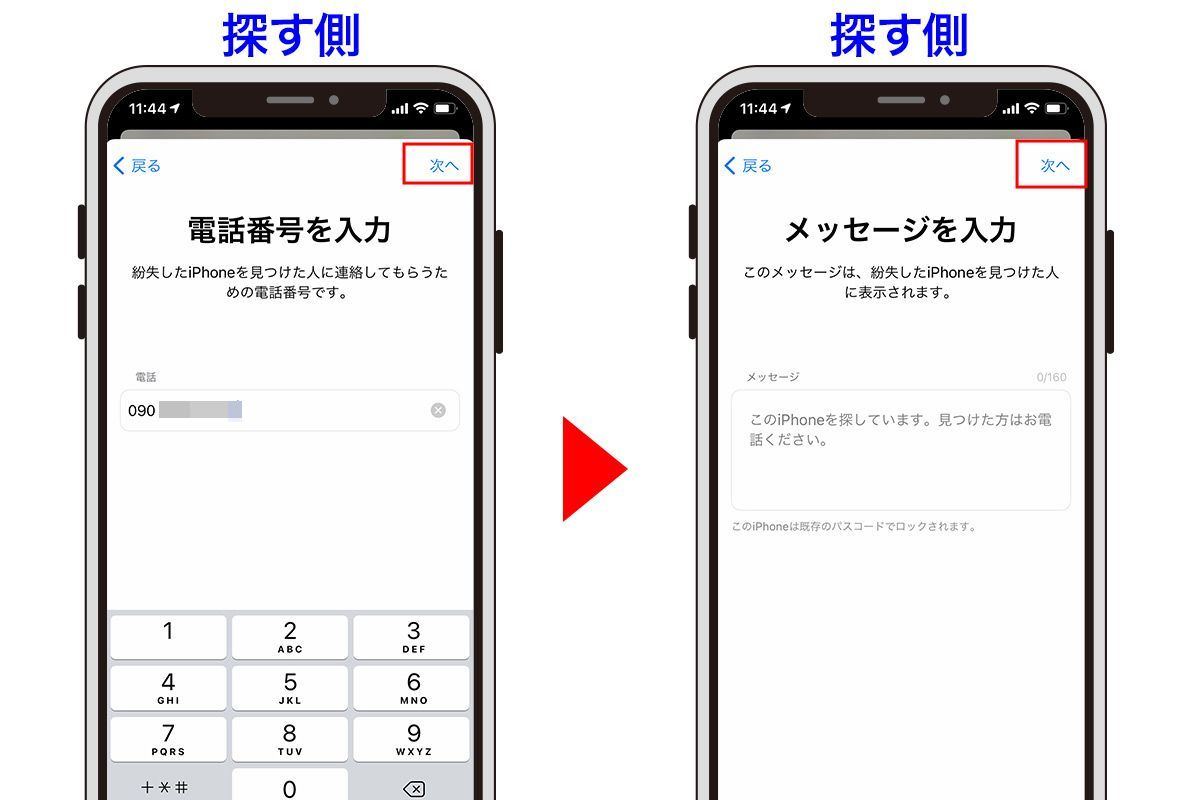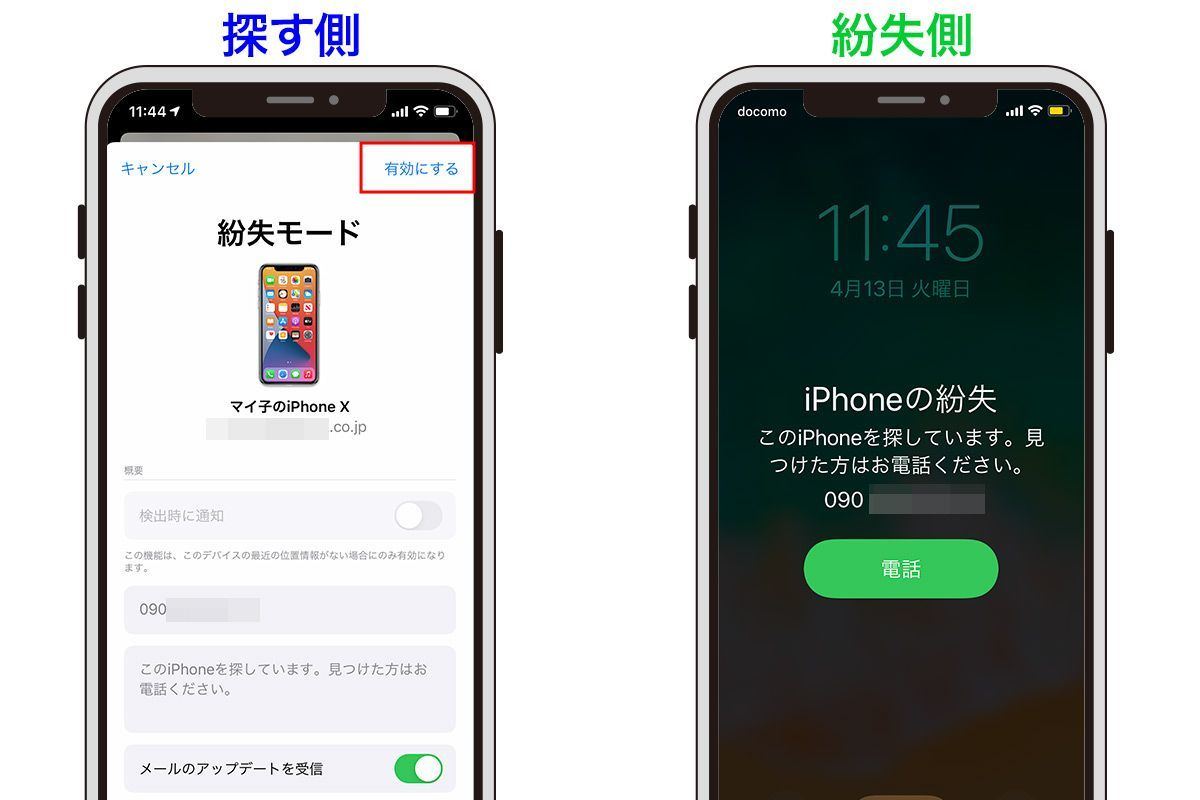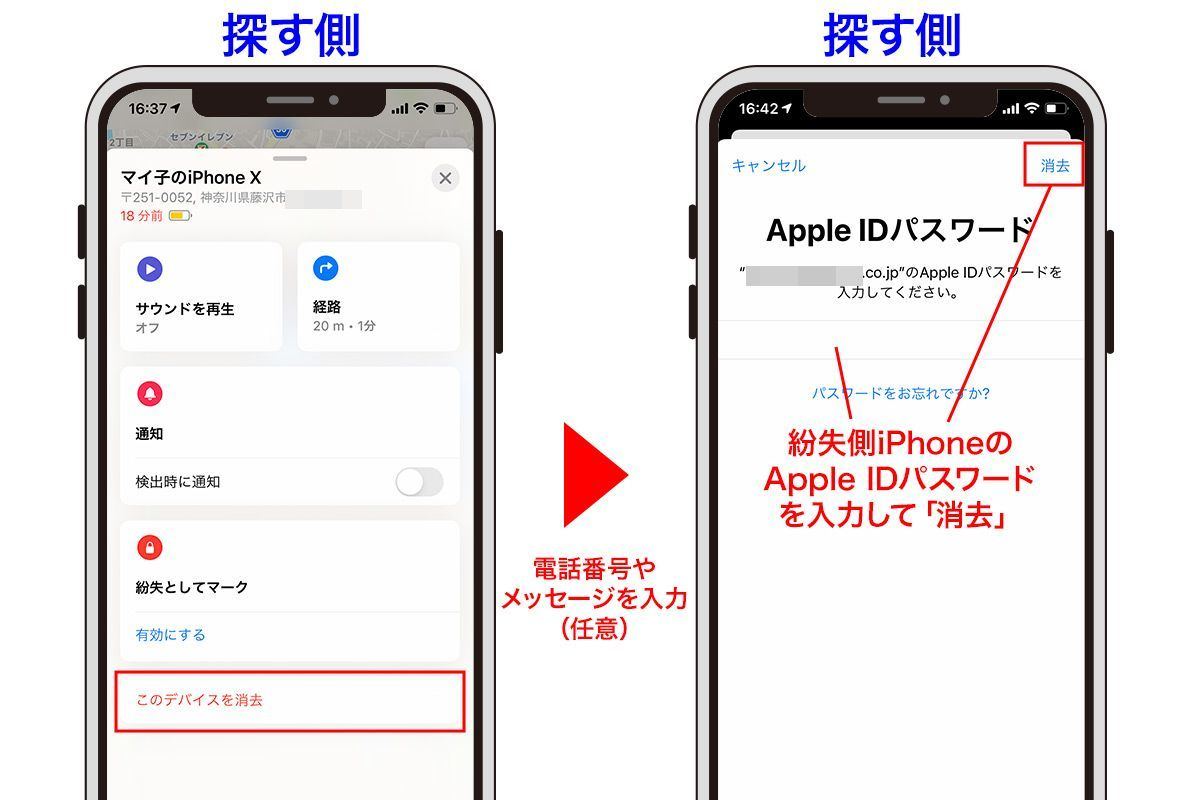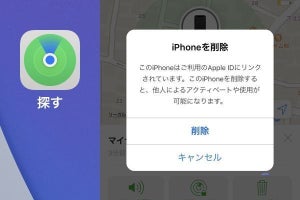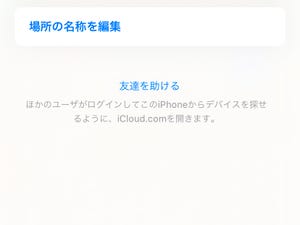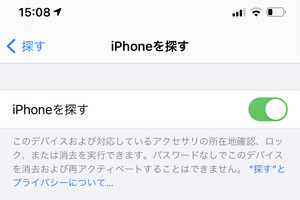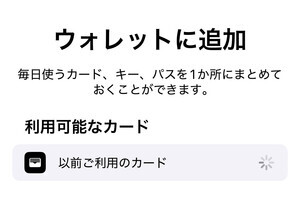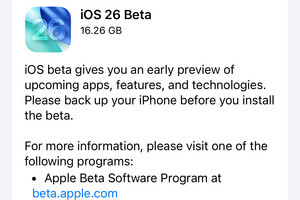紛失したiPhoneを「探す」から操作する方法
紛失したiPhoneの場所がわかったら、遠隔操作で対策とセキュリティ設定を行いましょう。ここではファミリー共有中のiPhoneから探す場合で説明します。 まずは「探す」アプリを起動して、紛失したiPhoneを選択しましょう。画面下部のメニューバーを上方向に引き出すと、「サウンドを再生」「経路」「通知」「紛失としてマーク」といった項目が現れます。
サウンドを再生する
「サウンドを再生」をタップすると、紛失したiPhoneからソナー音が再生されます。周囲に人がいる場合にはこれで気付いてもらえます。また、「部屋の中にあるはずなのに見当たらない」という時にも便利です。
経路を検索する
紛失したiPhoneの位置情報がわかったら、「経路」でその場所までの行き方を検索できます。
位置情報がわかったら通知する
紛失したiPhoneの位置情報がわからなかった場合は、「検出時に通知」を設定しておきましょう。電源が入ったり電波が届いたりして位置情報が確認された際に通知が届きます。
「紛失モード」にする(紛失としてマーク)
iPhoneが手元に戻るまでは「紛失モード」にしておくと、不正使用を避けることができます。紛失モードにすると、下記のようにiPhoneが動作します。
- ロック画面上にメッセージと緊急連絡先を表示
- 各種アプリの通知が届いても表示されない
- Apple Payが使用不可になる
- 現在地と移動履歴が表示される
- 低電力モードになる
なお、紛失側のiPhoneでも「紛失モード」の解除が可能ですが、Apple IDのパスワードと2段階認証(設定している場合)が必要です。
紛失したiPhoneを初期化する(このデバイスを消去)
紛失した状態が続くと、セキュリティに重大な問題がある場合、iPhoneの情報を遠隔操作で全て消去することが可能です。ただし、消去すると位置情報の検出・追跡もできなくなり、デバイスが見つかる可能性が低くなるのでご注意ください。
まとめ:iPhoneを紛失した時のために「探す」の使い方を確認しておこう
いざiPhoneを紛失したときに適切に対処できるよう、自分のデバイスで「探す」アプリを開き、使い方を確認しておくのがお勧めです。別端末のブラウザからiCloudの「iPhoneを探す」も試してみましょう。
なお、iPhoneを人に譲る場合や下取りに出す場合などは「探す」をオフにすることが求められます。オフにする方法は下記の関連記事でご確認ください。また、「友達を探す」の使い方も関連記事にてご紹介しています。